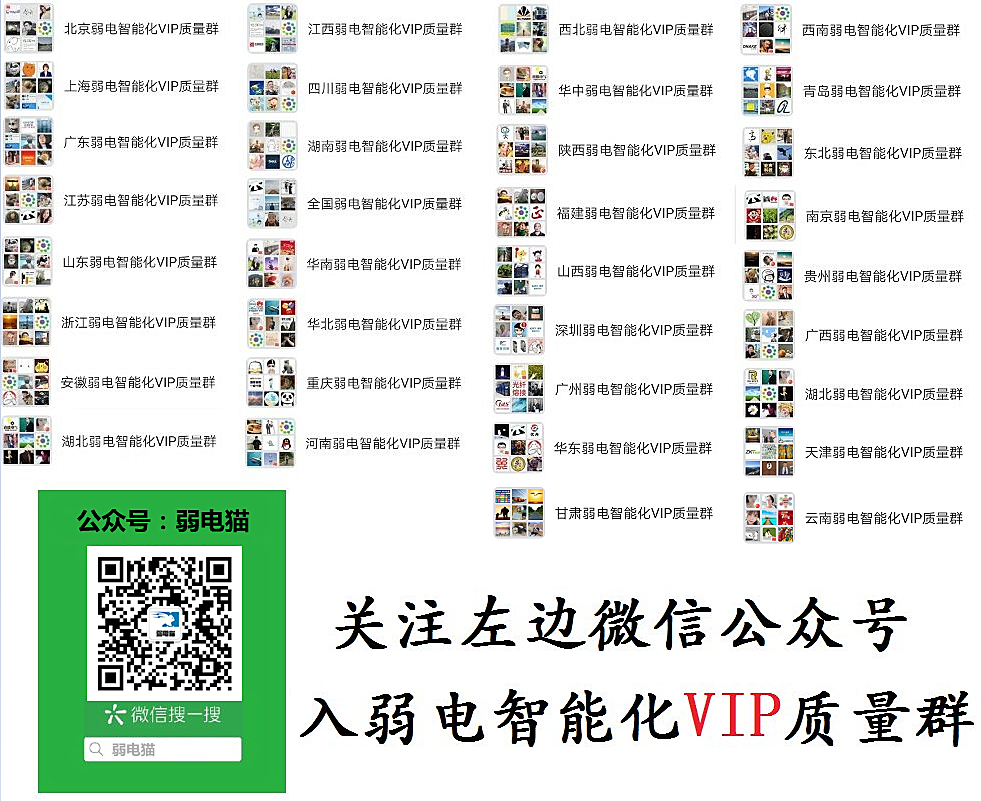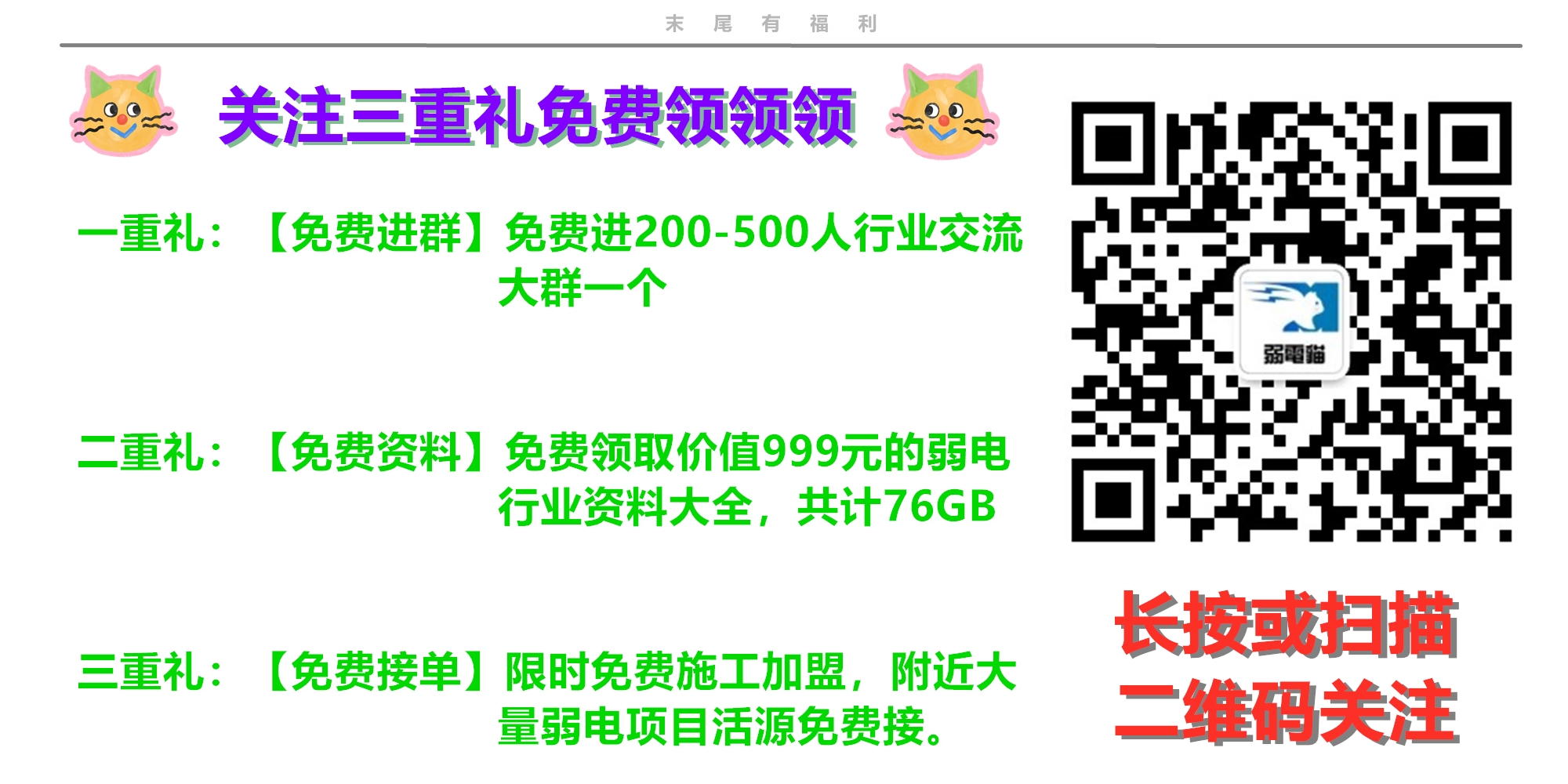
本文旨在为读者提供一份详尽而简洁的路由器安装设置指南,从开箱检查到连接设备、配置网络参数、设置无线网络,再到安全设置与日常维护,每一步都进行了详细的阐述。通过本文,读者可以轻松掌握路由器的安装设置方法,享受便捷、安全的网络生活。
在数字化时代,路由器已成为我们日常生活中不可或缺的一部分,它为我们提供了稳定、高速的网络连接。然而,对于初次接触路由器的用户来说,如何正确安装和设置路由器可能会成为一项挑战。其实,只要掌握了正确的方法,路由器的安装设置并不复杂。本文将为您详细介绍路由器的安装设置方法,让您发现原来这么简单,设置方法也很容易。
首先,您需要打开路由器的包装,检查路由器本身以及附带的配件是否完整。通常,路由器会附带电源适配器、网线(一般为RJ45接口)、用户手册等。确保所有配件齐全后,您可以开始准备安装。

1. 连接电源:将路由器的电源适配器连接到路由器,并插入电源插座,开启路由器电源。此时,路由器的指示灯应该会亮起,表示路由器已启动。
2. 连接网线:将网线的一端连接到路由器的WAN口(一般为蓝色或单独标注),另一端连接到宽带猫(或光猫)的LAN口。如果您的路由器具备多个LAN口,您还可以将其他网线连接到这些LAN口,以连接更多的有线设备。
1. 连接路由器:使用电脑或手机等设备,通过有线或无线方式连接到路由器。如果是首次设置,您可能需要连接到路由器的默认Wi-Fi名称(一般在路由器底部标签上可以找到),并输入默认密码(同样在标签上)。
2. 登录管理界面:打开浏览器,输入路由器的管理地址(一般在路由器底部标签上可以找到,如192.168.1.1或tplogin.cn等),按回车键。在登录界面输入默认的用户名和密码(同样在标签上),即可登录路由器的管理界面。
3. 设置上网方式:在管理界面中,找到“网络设置”或“上网设置”选项,根据您的宽带类型(如PPPoE、动态IP、静态IP等)选择相应的上网方式,并输入宽带账号和密码(如PPPoE方式)。
4. 保存设置:完成上述设置后,点击“保存”或“应用”按钮,路由器会自动重启并应用新的网络参数。

1. 设置Wi-Fi名称和密码:在管理界面中,找到“无线设置”或“Wi-Fi设置”选项。在这里,您可以设置路由器的Wi-Fi名称(SSID)和密码。建议选择一个易于记忆但不易被猜测的Wi-Fi名称,以及一个强密码(包含大小写字母、数字和特殊字符),以确保网络安全。
2. 调整Wi-Fi频段和信道:根据您的需求,您还可以调整路由器的Wi-Fi频段(2.4GHz或5GHz)和信道,以优化网络性能。
1. 启用防火墙:在管理界面中,找到“安全设置”选项,启用路由器的防火墙功能,以防止外部攻击。
2. 设置访问控制:您可以设置MAC地址过滤或IP地址过滤,限制特定设备访问网络。
3. 定期更新固件:定期检查并更新路由器的固件,以修复可能存在的安全漏洞和性能问题。
4. 重启路由器:如果路由器运行缓慢或出现其他问题,您可以尝试重启路由器以恢复其性能。

1. 在设置过程中,请确保您已了解并遵守当地的法律法规和网络安全规定。
2. 不要将路由器的登录密码和Wi-Fi密码设置为相同的值,以增加安全性。
3. 如果您遇到任何问题,可以查阅用户手册或联系路由器制造商的客服支持。
通过本文的介绍,相信您已经掌握了路由器的安装设置方法。其实,只要按照步骤逐一操作,路由器的安装设置并不复杂。希望本文能够帮助您更好地理解和使用路由器,为您的日常生活带来更多的便利和乐趣。记住,定期的检查和维护是确保路由器稳定运行的关键。